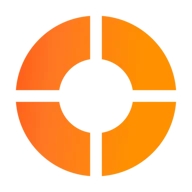Як встановити та налаштувати гаманець MetaMask?
MetaMask - це розширення браузера або програма, яка служить гаманцем для Ethereum і пов’язаних з ним токенів на основі блокчейну, включаючи токени ERC-20 і ERC-721.
Це також дозволяє користувачам взаємодіяти з децентралізованими програмами (dApps) прямо зі свого браузера або програми. По суті, MetaMask діє як міст між вашим комп’ютером або смартфоном і блокчейном Ethereum.
Ось як ви можете його встановити:
Крок 1
Відвідайте веб-сайт MetaMask:
Перейдіть на офіційний сайт MetaMask. Тут ви можете знайти останню версію MetaMask і надійні посилання для завантаження.
Крок 2
Завантажте MetaMask:
Натисніть кнопку "Download" на головній сторінці MetaMask. Ви будете перенаправлені на сторінку, де вам буде запропоновано вибрати свій пристрій. Опції зазвичай включають Chrome, Firefox, iOS і Android. Виберіть відповідну платформу для свого пристрою.
Для цього гайда ми будемо використовувати браузер Chrome. Кроки для iOS та Android будуть здебільшого схожими, за винятком того, що ви відкриваєте браузер у встановленій програмі MetaMask.
Крок 3
Додайте у браузер:
Натисніть кнопку «Додати в Chrome». Залежно від вашого браузера, серед іншого може бути написано «Додати до Firefox» або «Додати до Brave» Вас буде перенаправлено до магазину розширень/додатків браузера.
Крок 4
Встановіть розширення:
На сторінці магазину розширень/додатків натисніть кнопку «Додати до Chrome» або «Додати до Firefox». З’явиться спливаюче вікно з проханням підтвердити нове розширення. Натисніть «Додати розширення».
Крок 5
Екран привітання:
Після встановлення розширення вас зустріне екран привітання “Let’s get started” . Якщо ви не бачите цього екрана привітання, перейдіть до меню розширення у верхньому правому куті браузера та натисніть значок лисиці.
Крок 6
Створення новго гаманця:
Уважно прочитавши умови використання MetaMask, поставте прапорець біля пункту “I agree to MetaMask’s Terms of use”.
Тепер у вас буде два варіанти: «Створити новий гаманець» або «Імпортувати існуючий гаманець».
Задля цього гайда, давайте натиснемо «Створити новий гаманець». Вас запитають, чи хочете ви допомогти покращити MetaMask шляхом збору даних. Виберіть «Я згоден» або «Ні, дякую» (залежно від того, що вам більше подобається).
Крок 7
Встановіть пароль
Створіть надійний пароль, який ви запам’ятаєте. Цей пароль буде використано для розблокування вашого MetaMask гаманця.
Ви можете використати такі сервіси як StrongPasswordGenerator щоб згенерувати паролі із високою ентрепією, а також менеджери паролів, такі як Bitwarden щоб захистити ваші паролі.
Після того як ви введете свій пароль, установіть прапорець, щоб підтвердити, що ви розумієте, що MetaMask не може відновити цей пароль замість вас.
Крок 8
Секретна резервна фраза:
MetaMask згенерує «Секретну фразу відновлення», яка є послідовністю з 12 слів. Кожен, хто володіє цими 12 словами, зможе отримати доступ до вашого облікового запису! Запишіть це та зберігайте в безпечному місці.
Ця фраза є єдиним способом відновити обліковий запис MetaMask, якщо ви забули пароль або втратили пристрій, тому дуже важливо зберегти його в безпеці.
Якщо ви вперше створюєте криптовий гаманець вам слід переглянути відео, яке показує Metamask на цьому екрані.
Крок 9
Розкрийте свою секретну фразу відновлення:
Далі вас попросять записати секретну фразу відновлення. Прочитайте підказки, які MetaMask показує на цьому екрані, а потім натисніть «Відкрити секретну фразу відновлення».
Коли буде показано вашу секретну фразу відновлення, будь ласка, запишіть її в безпечному місці. Це вам знадобиться для наступного кроку.
Крок 10
Підтвердіть свою секретну фразу:
Після того як ви запишете секретну фразу відновлення, MetaMask попросить вас підтвердити її.
Вам потрібно буде ввести кілька слів у відповідних місцях у рядку з 12 слів. У прикладі нижче він просить нас ввести слова під номерами 3, 4 і 8.
Після підтвердження секретної фрази відновлення ви побачите цей екран. Натисніть «Got It» для доступу до інтерфейсу Metamask.
Вітаємо! Ви успішно встановили та налаштували гаманець MetaMask.
Тепер вам потрібно лише надіслати трохи ETH у свій новий гаманець, щоб ви могли почати використовувати DeFi протоколи, такі як Raft. У нашому наступному гайді ми побачимо, як застейкати ETH на Lido та отримати stETH.
Бонус: Як купити ETH у MetaMask
Вам знадобиться ETH у вашому гаманці для взаємодії з будь-яким протоколом DeFi на Ethereum. Якщо ви не можете надіслати ETH з іншого гаманця, у вас є можливість купити ETH безпосередньо на MetaMask.
Після встановлення MetaMask ви можете легко придбати Ethereum (ETH) безпосередньо з MetaMask Portfolio. Команда MetaMask підготувала вичерпний посібник, який допоможе вам купити ETH, який ви можете прочитати тут.
Last updated